UDMA CRC -Fehleranzahl erläuterte und behebt, die funktionieren
Veröffentlicht: 2025-09-05Wenn Sie ein Werkzeug wie HD -Melodie oder Crystaldiskinfo ausführen, können Sie eine Warnung für die Anzahl der Ultra DMA CRC -Fehleranzeige (Smart Attribut C7) sehen. Die Zahl könnte riesig aussehen, und der Status könnte "Warnung" zeigen. Das macht den Benutzern oft Angst, zu denken, dass die Festplatte stirbt.
Die Wahrheit ist, dass CRC -Fehler nicht immer ein fehlgeschlagenes Laufwerk bedeuten. Meistens verweisen sie auf eine schlechte Datenverbindung - ein lockeres oder fehlerhaftes SATA -Kabel, einen instabilen Anschluss oder sogar Stromprobleme. In diesem Leitfaden wird erläutert, was der Fehler bedeutet und wie er sicher behoben werden soll.
Was ist UDMA CRC -Fehleranzahl?
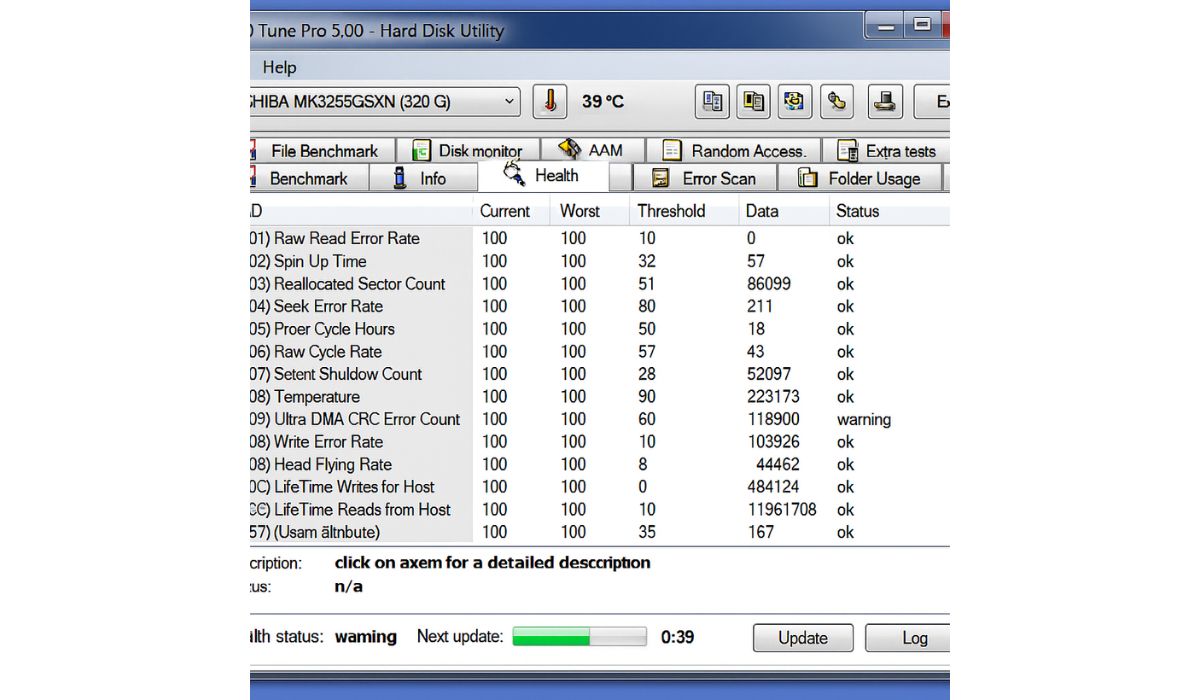
UDMA steht für Ultra Direct Memory Access . Auf diese Weise können sich Daten schnell zwischen dem Laufwerk und dem System bewegen, ohne die CPU zu sehr zu verwenden.
CRC bedeutet eine zyklische Redundanzprüfung . Es ist eine Methode, um Fehler während der Datenübertragung zu erkennen. Wenn das System bemerkt, dass die vom Laufwerk stammenden Daten beschädigt wurden, kennzeichnet es sie als CRC -Fehler.
Stellen Sie sich das als statische Geräusche in einem Telefonanruf vor, der durch ein ausgefranste Kabel verursacht wird. Die Stimmen (Daten) sind in der Quelle in Ordnung, aber die schlechte Verbindung krampft das Signal während der Übertragung.
Ursachen für UDMA CRC -Fehleranzahl
Mehrere Dinge können CRC -Fehler auslösen:
- Fehlerhafte oder minderwertige SATA/IDE-Kabel
- Lose Verbindungen oder gebogene Stifte auf dem Laufwerk oder Motherboard
- Schlechtes Sata -Port auf dem Motherboard
- Beschädigte externe Gehäuse oder USB-to-Sata-Adapter
- Stromversorgungsinstabilität, die Unterbrechungen verursachen
- Selten schlägt die eigene Schnittstelle des Laufwerks aus
So beheben Sie die Anzahl der UDMA -CRC -Fehleranzeige
Normalerweise können Sie dieses Problem lösen, ohne das Laufwerk zu ersetzen. Folgen Sie folgenden Schritten:
1. Die Stromversorgung schließen und trennen
Beginnen Sie den Computer ab und ziehen Sie ihn von der Wand oder dem Stromstreifen aus. Das Verlassen der Kraft während des Handhabungsantriebs kann Schaden riskieren. Trennen Sie auch alle verbundenen USB -Geräte und warten Sie einige Sekunden, bevor Sie den Fall öffnen. Ein sauberer Stromausschnitt verringert die Wahrscheinlichkeit einer statischen Entladung, die empfindliche Komponenten schädigen kann.
2. Ersetzen Sie das SATA/IDE -Kabel
Fehler oder billige SATA/IDE -Kabel sind die häufigste Ursache für CRC -Fehler. Das Ersetzen von ihnen löst das Problem oft sofort.
- Verwenden Sie ein neues, abgeschirmtes SATA -Kabel , vorzugsweise nicht länger als 18 Zoll.
- Bleiben Sie eher bei bekannten Marken als bei generischen Unbekehlern.
- Vermeiden Sie, wenn möglich sehr dünne, flache Kabel; Runde Kabel halten in der Regel länger.
- Halten Sie Kabel von Hochleistungskabeln wie GPU- oder PSU-Leitungen fern.
- Ersetzen Sie beide Enden, wenn Sie nicht sicher sind, welches schlecht ist.
Viele Benutzer stellen fest, dass dieser Schritt allein verhindert, dass die CRC -Fehlerzahl weiter steigt.
3. Setzen Sie die Verbindung erneut ein
Lose Anschlüsse sind ein unterschätztes Problem. Auch wenn das Kabel gut aussieht, ist eine Seite möglicherweise nicht vollständig sitzend.
Schritte, um dies richtig zu machen:
- Ziehen Sie das SATA -Kabel sowohl von der Festplatte als auch von dem Motherboard aus.
- Überprüfen Sie auf Staub, gebogene Stifte oder Anzeichen von Verschleiß um die Anschlüsse.
- Schließen Sie es fest wieder ein, bis es klickt oder sich an Ort und Stelle gesperrt fühlt.
- Ziehen Sie das Kabel vorsichtig, um zu bestätigen, dass es sicher ist.
Dies dauert nur wenige Minuten und schließt eine der einfachsten Ursachen aus.
4. Wechseln Sie zu einem anderen SATA -Anschluss
Manchmal ist der Motherboard -Port der wahre Schuldige. Das Schalten von Anschlüssen kann das Problem ohne zusätzliche Kosten beseitigen.
- Versuchen Sie einen anderen SATA -Anschluss auf demselben Controller.
- Wenn verfügbar, testen Sie auf einem separaten Controller (z. B. Intel gegen Drittanbieter).
- Verwenden Sie die Ports mit niedrigeren Zahlen (SATA 0 oder 1), da sie normalerweise stabiler sind.
- Vermeiden Sie das Mischen von SSDs und HDDs auf demselben Controller, wenn Sie wiederholte Probleme sehen.
Wenn sich die Fehleranzahl an einem neuen Port stabilisiert, kann der alte möglicherweise fehlschlagen.
5. Testen Sie ein anderes Gehäuse oder Adapter
Wenn Sie ein externes Laufwerk verwenden, kann der USB-to-Sata-Adapter oder das Gehäuse die Schwachstelle sein.
- Versuchen Sie es mit einem anderen Gehäuse oder einer Dockingstation.
- Tauschen Sie das USB -Kabel mit einem neuen aus.
- Schließen Sie das Gehäuse in einen anderen USB -Anschluss an (vorzugsweise USB 3.0).
- Testen Sie das Laufwerk direkt in einem PC mit einer SATA -Verbindung.
- Überprüfen Sie, ob das Gehäuse über ein eigenes Netzteil verfügt, und bestätigen Sie, dass es stabil ist.
Wenn CRC -Fehler in einem neuen Gehege verschwinden, haben Sie das Problem gefunden.

6. Aktualisieren Sie Treiber und BIOS
Software kann eine Rolle spielen, insbesondere bei älteren Systemen. Die Aktualisierung sorgt dafür, dass der Controller und das Laufwerk korrekt kommunizieren.
- Aktualisieren Sie Chipsatztreiber von der Support -Seite Ihres Motherboards.
- Installieren Sie den neuesten SATA/AHCI -Controller -Treiber .
- Überprüfen Sie die BIOS -Updates im Zusammenhang mit Speicherverbesserungen.
- Führen Sie Windows Update- oder Linux -Paket -Updates auf Patch -Kernel -Treiber aus.
Treiberkorrekturen sind seltener als Hardwarebereich, aber alles zu halten, was den Strom für eine weitere mögliche Ursache beseitigt.
7. Überwachen Sie die intelligenten Daten erneut
Sobald Sie eine Lösung angewendet haben, ist die Überwachung die einzige Möglichkeit, den Erfolg zu bestätigen. Werkzeuge wie Crystaldiskinfo, HD -Melodie oder SmartCTL zeigen, ob die Anzahl der Ultra DMA -CRC -Fehlerzahl immer noch zunimmt.
Überprüfen Sie diese Schritte bei der Überwachung:
- Schreiben Sie den aktuellen CRC -Fehlerwert auf.
- Starten Sie Ihr System neu und verwenden Sie das Laufwerk für einen Tag normal.
- Überprüfen Sie den Wert nach regulärer Verwendung erneut.
- Wenn es nicht gestiegen ist, hat das Fix funktioniert.
- Wenn es noch klettert, testen Sie erneut mit einem anderen Kabel, Anschluss oder einem Gehäuse.
Die Überwachung stellt sicher, dass Sie nicht nur raten - Sie wissen, ob das Problem gelöst ist.
Überwachen Sie nach Änderungen die intelligenten Daten erneut. Wenn die Zählung nicht mehr zunimmt, ist das Problem behoben.
Backup vor irgendetwas anderem
Selbst wenn das Laufwerk selbst gesund ist, ist es klug, Ihre Dateien sofort zu sichern . CRC -Fehler haben nicht korrekt durchlaufen, und dies kann zu beschädigten Dateien während der Transfers führen. Wenn Sie eine Backup haben, können Sie bei der Fehlerbehebung beruhigt sind.
Können Sie die Fehleranzahl zurücksetzen oder senken?
Sobald ein CRC -Fehler angemeldet ist, bleibt er in der intelligenten Geschichte des Laufwerks. Der Wert wird nicht zurückgesetzt, auch wenn Sie das Kabel ersetzen und das Problem beheben.
Was zählt, ist, ob die Zahl weiter steigt . Wenn die Fehleranzahl nach einem Fix stabil bleibt, ist Ihr Laufwerk sicher weiter zu verwenden.
Wann sollte man sich Sorgen machen und Hardware ersetzen
Wenn der Graf auch nach dem Ausprobieren neuer Kabel und Häfen weiter steigt, ist das Problem möglicherweise tiefer. Mögliche Ursachen:
- Ein fehlender Motherboard -Sata -Controller
- Antriebselektronik beginnt zu scheitern
- Stromversorgungsinstabilität unter Last
Betrachten Sie zu diesem Zeitpunkt das Testen des Laufwerks auf einem anderen System. Wenn die Fehler immer noch zunehmen, ist es sicherer, das Laufwerk zu ersetzen.
Überwachung des Laufwerks im Laufe der Zeit
Sobald Sie einen Fix ausprobiert haben, ist der einzige Weg, um sicherzugehen, dass es funktioniert hat, um das Laufwerk im Auge zu behalten. Werkzeuge wie Crystaldiskinfo oder HD -Tune unter Windows und SmartCTL unter Linux oder MacOS können die Anzahl der Ultra DMA CRC -Fehler im Laufe der Zeit verfolgen.
Es ist eine gute Angewohnheit, das Attribut einmal pro Woche zu überprüfen. Schreiben Sie die Nummer auf und kommen Sie nach ein paar Tagen normaler Verwendung zurück. Wenn sich der Wert nicht geändert hat, ist das Problem unter Kontrolle und Sie können das Laufwerk mit Zuversicht fortsetzen.
Aber wenn der Graf weiter klettern, ist es ein Zeichen, dass etwas Tieferes falsch ist. In diesem Fall sollten Sie über das Austausch von Kabeln, den Testen eines anderen Anschlusses oder sogar über die Vorbereitung eines Ersatzantriebs vor dem Datenverlust nachdenken.
Abschluss
Die UDMA -CRC -Fehleranzahl kann alarmierend aussehen, insbesondere wenn die Überwachung von Tools mit einem gelben Warnschild markiert wird. In Wirklichkeit ist dieser Fehler häufiger an einfache Verbindungsprobleme gebunden als an ein fehlgeschlagenes Laufwerk. Ein frisches SATA -Kabel und ein Umschalten zu einem anderen Motherboard -Anschluss lösen das Problem in den meisten Situationen normalerweise auf.
Es ist immer klug, mit einem Backup zu beginnen. Schützen Sie Ihre Dateien, bevor Sie Hardwareänderungen vornehmen. Sobald Ihre Daten sicher sind, ersetzen Sie die Kabel und bestätigen Sie und bestätigen Sie, dass sie sicher sind. Nicht in Panik, wenn der Fehlerwert nicht auf Null zurückfällt. Diese Zahl setzt nie zurück - was zählt ist, ob sie nach dem Fix konstant bleibt.
Überwachen Sie das Laufwerk im Laufe der Zeit weiter. Wenn die Anzahl stabil bleibt, ist Ihr System gesund. Wenn die Zahl weiter steigt, deutet dies auf ein schwerwiegenderes Hardwareproblem hin, das möglicherweise das Motherboard, das Stromversorgung oder das Antrieb selbst umfasst.
Haben Sie sich bereits mit diesem Fehler befasst, indem Sie Kabel oder Anschlüsse austauschen? Teilen Sie Ihre Erfahrungen in den Kommentaren. Es könnte jemand anderem helfen, der die gleiche Warnung sieht und sich nicht sicher ist, was als nächstes zu tun ist.
